
Obsah:
- Autor John Day [email protected].
- Public 2024-01-30 08:18.
- Naposledy změněno 2025-06-01 06:08.
NeoPixely jsou úžasné, můžeme ovládat stovky světel se 3 vodiči, tj. 5V, Din a GND, a v tomto tutoriálu vám ukážu, jak můžete vyrobit boty Motion Triggered NeoPixel RGB!
Takže bez dalších okolků můžeme začít.
Zásoby
Materiály:
- Modul senzoru vibrací (ten, který používám, je verze pro kutily. Můžete si to ověřit v mém předchozím příspěvku zde)
- Arduino Nano
- Neopixelové LED diody WS2812B
Nástroje:
- Páječka
- Pájecí drát
- Pomocné ruce
- Horké lepidlo
Krok 1: Lepení LED diod na botě



Jakmile budete mít veškerý materiál, můžeme začít stavět. Nejprve jsem vzal boty a začal měřit, kolik LED se mi vejde kolem boty, pro mě to bylo 44 LED. Takže jsem 2 páry LED pásků rozřezal na 44 LED diodami nyní pomocí horkého lepidla, přilepil jsem je kolem boty, ujistěte se, že začínáte zezadu, abychom mohli později připojit vodiče.
Krok 2: Arduino a baterie



Poté, co jsem přilepil LED diody na botu, bylo načase zapracovat na nějaké elektronice, vzal jsem dva Li-ion články 18650 a umístil je do této malé černé distanční vložky, která je volitelná, můžete je držet pohromadě páskou, Tyto články mají napětí 4,2 V každý nyní Nyní je spojíme do série a vytvoříme 8,4voltovou bateriovou sadu, pro kterou jsem použil páječku a niklový pásek, můžete také pájet malý kousek drátu, nyní připojte kladný konec baterie k Vin pinu Arduino Nano a -Ve konci baterie na GND Arduina to bude přímo napájet Arduino nano pomocí baterií, V tuto chvíli nemám vypínač, takže jsem zkrátil zemnící kabel a později jen zkroutím vodiče pro napájení Systém.
Krok 3: Přidání snímače vibrací



Jakmile to bude hotové, vezměte snímač vibrací a připájejte jeden z jeho vodičů na 5V Arduina a druhý na Digital Pin 2 Arduina. Nyní je hotovo, vezměte si boty a připojte 5V na 5V GND na GND a Din pin LED na Digital pin 13 Arduina Podobně jsem tento postup zopakoval pro další boty a to je vše, co musíme udělat pro elektroniku.
Poznámka: Senzor, který používám, je verze pro kutily nebo podobný tomuto od Adafruit
Pokud chcete použít modul snímače vibrací, jako je tento, můžete si všimnout, že mají 3 piny, připojte Vcc na 5V, GND na GND a Do (digitální výstup) na digitální pin 13 Arduina. Pomocí potenciometru na tomto modulu můžete nastavit citlivost spouště.
Krok 4: Programování
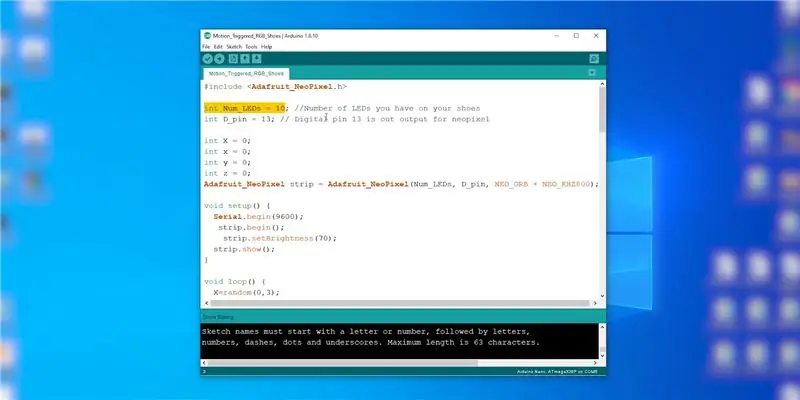

Nyní je čas nahrát kód do našeho Arduina a při odesílání kódu stačí změnit a zadat počet kontrolek LED, které máte na sobě, je to 44 LED, takže to změňte a nahrajte kód do Arduina!
Po úspěšném nahrání kódu můžete na senzor malým poklepáním zajistit, aby fungoval, a jak vidíte, funguje bezchybně, nyní můžete pomocí horkého lepidla připevnit Arduino na baterie a poté použít oboustrannou pásku (Nebo použijte suchý zip) Upevnil jsem baterie za boty a tento projekt byl dokončen!
Kód si můžete stáhnout níže!
Poznámka: Musíte nainstalovat Adafruit Neopixel Library
Krok 5: Dokázali jste to

Gratulujeme, že jste to dokázali! Nyní můžete být šprt a přitom houpat podlahu s těmito úžasnými botami!
Takže pro tento tutoriál to je, lidi, pokud se vám líbí moje práce, zvažte sledování mého kanálu YouTube pro další úžasné věci: https://www.youtube.com/NematicsLab Můžete mě také sledovat na nadcházejících projektech na Facebooku, Twitteru atd.
www.facebook.com/NematicsLab/
www.instagram.com/NematicsLab/
twitter.com/NematicsLab
Doporučuje:
Pohybem aktivovaná cosplay křídla využívající obvodové hřiště Express - Část 1: 7 kroků (s obrázky)

Motion Activated Cosplay Wings Using Circuit Playground Express - Část 1: Toto je první část dvoudílného projektu, ve kterém vám ukážu můj postup při výrobě dvojice automatizovaných pohádkových křídel. První částí projektu je mechanika křídel, a druhá část ji dělá nositelnou a přidání křídel
Hudební MIDI boty: 5 kroků (s obrázky)

Hudební MIDI boty: Jako mnoho lidí se často přistihnu, že nevědomky klepu nohama, ať už jde o píseň nebo z nějakého nervózního zlozvyku. Jakkoli to bylo zábavné, vždycky jsem měl pocit, jako by něco chybělo. Kdybych jen mohl spustit zvuky říkat
Jednoduché robotické rameno ovládané skutečným pohybem ruky: 7 kroků (s obrázky)

Jednoduché robotické rameno ovládané skutečným pohybem ruky: Jedná se o velmi jednoduché robotické rameno DOF pro začátečníky. Rameno je ovládáno Arduino. Je spojen se snímačem, který je připevněn na ruce operátora. Operátor proto může ovládat loket paže ohnutím vlastního pohybu loktů
Eko energetické boty: -Mobilní nabíjení, masér pro okamžité nohy, mokrý senzor: 6 kroků (s obrázky)

Eco Energy Shoes: -Mobilní nabíjení, masér pro okamžité nohy, mokrý senzor: Eco Energy Shoes je nejlepší volbou pro současný scénář. Poskytuje mobilní nabíjení, masér pro nohy a má také schopnost snímat vodní hladinu. Celý tento systém využívá volný zdroj energie. Proto je vhodné použít
Nositelný telefon na boty: 5 kroků (s obrázky)

Wearable Shoe Phone: Každý rozumný geek by si myslel, že všude bude něco tak skvělého, jako je telefon na boty Maxwell Smart. Člověk by si myslel, že tam bude nějaká společnost prodávat online, a internet by byl plný fandů, kteří se chlubí tím, jak jsou hrdí na
